
Ta programska oprema bo zagotovila, da bodo vaši gonilniki delovali in vas tako varovala pred pogostimi napakami računalnika in okvaro strojne opreme. Preverite vse svoje voznike zdaj v treh preprostih korakih:
- Prenesite DriverFix (preverjena datoteka za prenos).
- Kliknite Zaženite optično branje najti vse problematične gonilnike.
- Kliknite Posodobi gonilnike da dobite nove različice in se izognete sistemskim okvaram.
- DriverFix je prenesel 0 bralci ta mesec.
Trzanje je danes vodilna platforma za pretakanje iger (ali katere koli druge) vsebine v živo. Uporaba je na obeh straneh enostavna in intuitivna za upravljavce kanalov, tudi za pretakalce in gledalce. Vendar pa nekateri strežniki pred kratkim naletijo na težavo, saj iz nekega razloga niso mogli izbrisati preteklih oddaj. Pri brisanju videoposnetka dobijo napako Twitch.
Kot že veste, lahko dostopate do prejšnjih oddaj in delčke vzamete kot poudarke ter jih pozneje izbrišete. Po drugi strani pa tukaj je kaj en Twitch streamer v skupni rabi na uradnem podreditu:
Prejel sem obvestilo, da sem del testa, in zdaj ne morem izbrisati preteklih oddaj. Kliknite gumb za potrditev, vendar se nič ne zgodi.
Za odpravljanje težave sledite spodnjim navodilom.
Zakaj ne morem izbrisati preteklih oddaj na Twitchu?
1. Počistite predpomnilnik in piškotke brskalnika
Chrome in Mozilla
- PritisniteShift + Ctrl + Delete odpretiIzbriši podatke brskanja”Meni.
- Izberite “Ves čas"Kot časovno obdobje.
- Osredotočite se na brisanjePiškotki, ‘Predpomnjene slike in datoteke‘In drugi podatki o spletnih mestih.
- Kliknite na Počisti podatke.
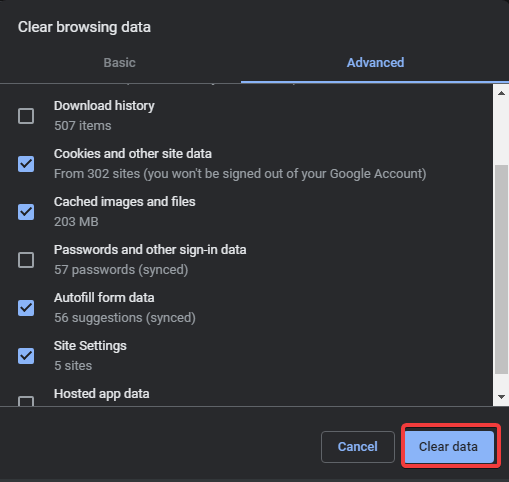
Microsoft Edge
- OdprtoRob.
- PritisniteCtrl + Shift + Delete.
- Označite vsa polja in kliknite Jasno.
Obširno smo pisali o težavah s kanali Twitch. Za več informacij si oglejte ta navodila.
2. Prepričajte se, da v oddaji, ki jo poskušate izbrisati, ni nobenih poudarkov
- Prepričajte se, da iz videoposnetka, ki ga poskušate izbrisati, ne bodo vidne oddaje. V tem primeru jih najprej izbrišite iz razdelka Upravitelj videoposnetkov. Krmarite tukaj do njega.

- Ko odstranite vse vrhunce, poskusite znova izbrisati videoposnetek in, upajmo, napaka Twitch pri brisanju videoposnetka ne bo prikazana.
3. Poskusite izbrisati posnetke iz drugega brskalnika ali s strani upravitelja
- Lahko pa se prijavite v svoj račun Twitch iz nadomestni brskalnik in poskusite tako. Edini način za brisanje videoposnetkov je iz spletnega odjemalca, zato nadaljujte s poskusi, dokler vam ne uspe. Toplo priporočamo brskalnik UR, ki je na Chromium usmerjena v zasebnost alternativa Chromu in Mozilli.
- Poleg tega se zdi, da je prišlo do napake v razdelku VoD, zato nekateri uporabniki od tam niso mogli izbrisati videoposnetkov. Kar morate storiti, je, da se pomaknete do razdelka Video Manager, tukajin od tam izbrišite videoposnetke.

S tem lahko zaključimo ta članek. Upamo, da ste pri brisanju videoposnetka z zgoraj omenjenimi koraki lahko odpravili napako Twitch. Če imate kakršna koli vprašanja ali predloge, nam to sporočite v spodnjem oddelku za komentarje.
POVEZANE ZGODBE, KI JIH MORATE OGLEDATI:
- Ne morete videti bitov na Twitchu? Tu težavo lahko odpravite tukaj
- Brskalnik ne podpira predvajanja tega videoposnetka Napaka Twitch [FIX]
- Napaka pri trganju med nalaganjem spremljanih kanalov [EXPERT FIX]


![[Rešeno] Klepet Twitch se ne povezuje / nalaga](/f/2e5d67018961059d26d8afde2aad5c3f.jpg?width=300&height=460)